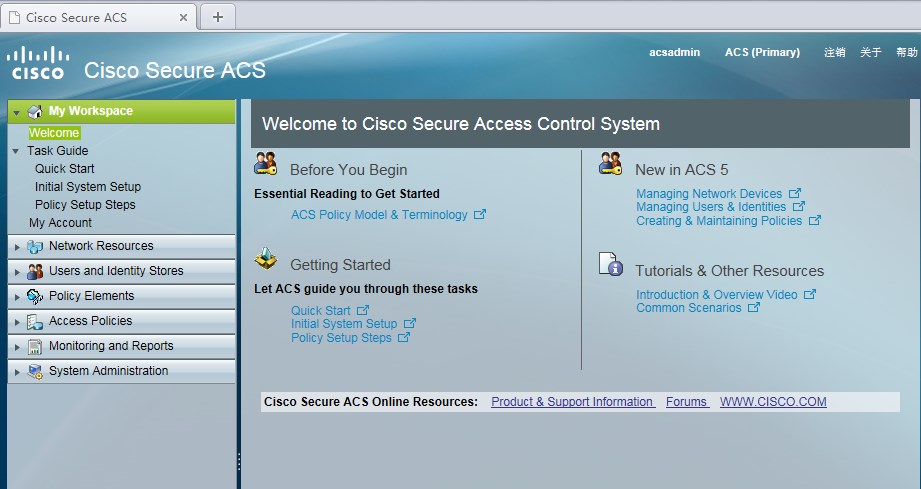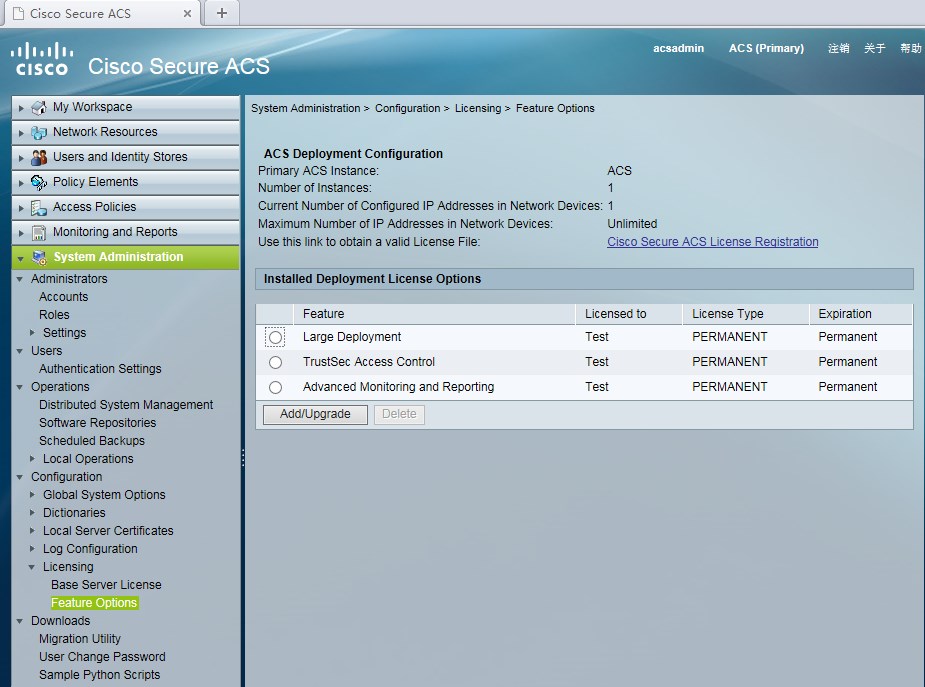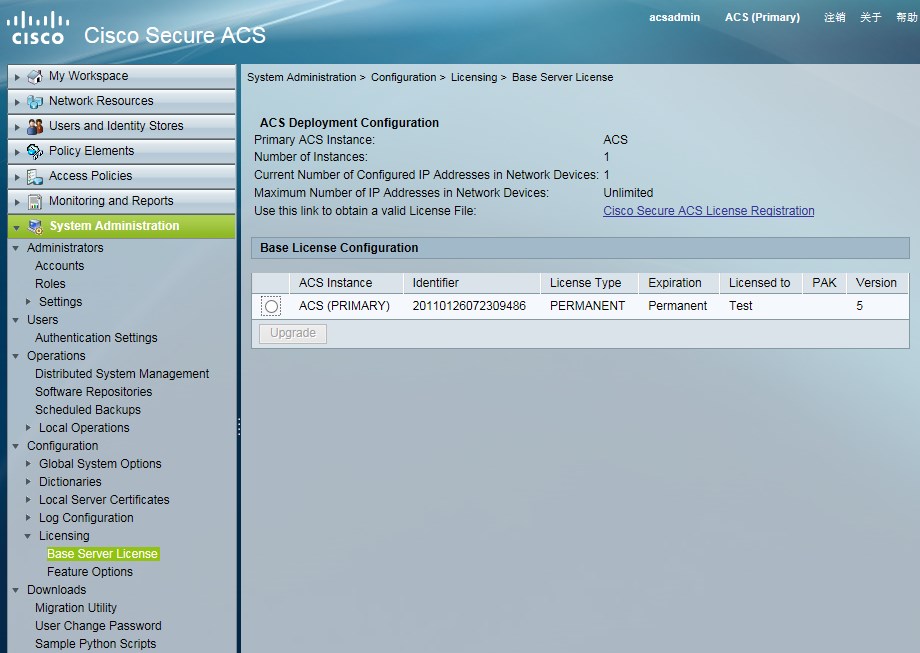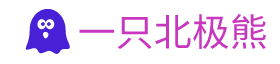ACS全称是Access Control Server,是思科公司推出的一款AAA认证服务器,用于统一管理网络设备账号及授权。本篇文章介绍在 VMware 中安装、破解 ACS 5.2的方法。
下载地址
Cisco ACS 5.2 下载地址:链接: https://pan.baidu.com/s/1SjCOW-WlZxkr9Lam9HTiyQ 提取码: fa4x
内含license文件。
创建虚拟机
1.新建虚拟机,选自定义,下一步
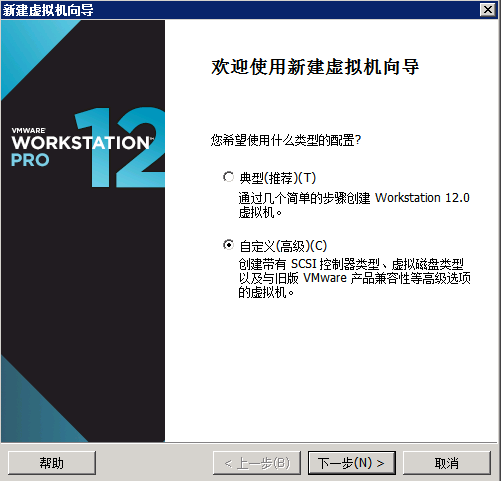
2.选择稍后安装操作系统,下一步
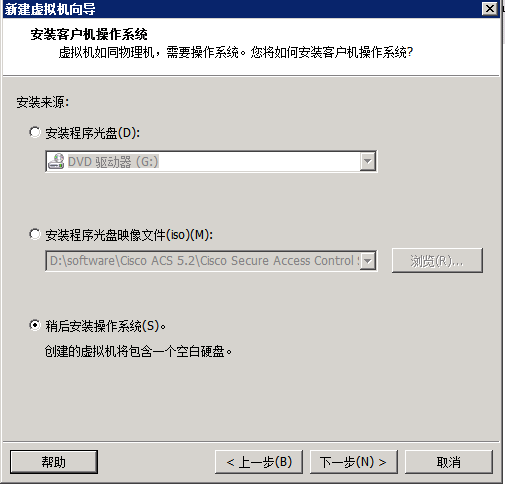
3.这里选择操作系统为Linux,版本为CentOS,下一步。
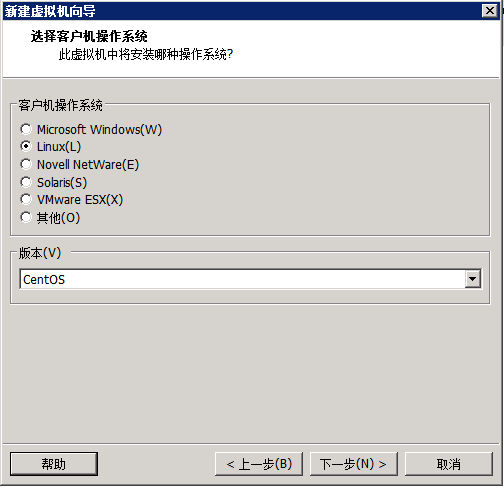
4.给虚拟机命名和选择存放位置,下一步。
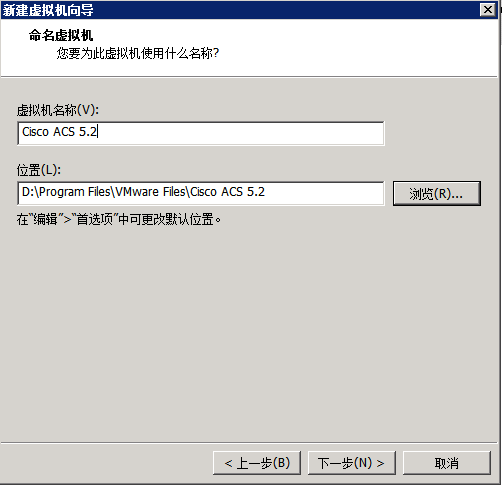
5.选择虚拟主机的处理器数量,根据物理机配置自行选择,或者直接下一步。
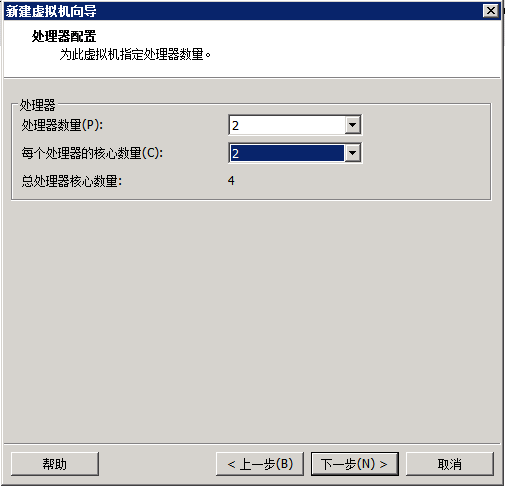
6.选择虚拟主机的内存,同样根据物理机配置自行选择,如果你主机的内存为4G(2G),建议选择2G(1G)。
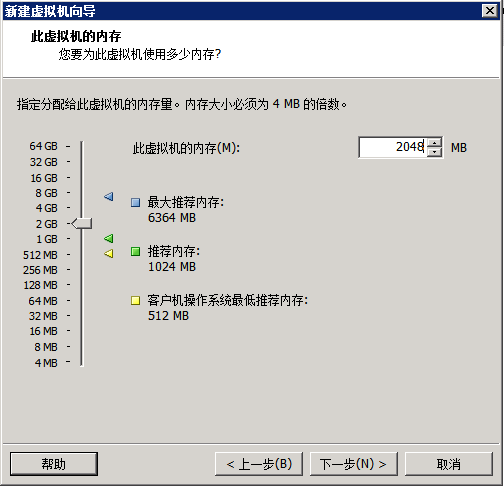
7.选择网络类型,如果你是在局域网建议选择桥接网络,如果是在单机建议选择NAT方式。
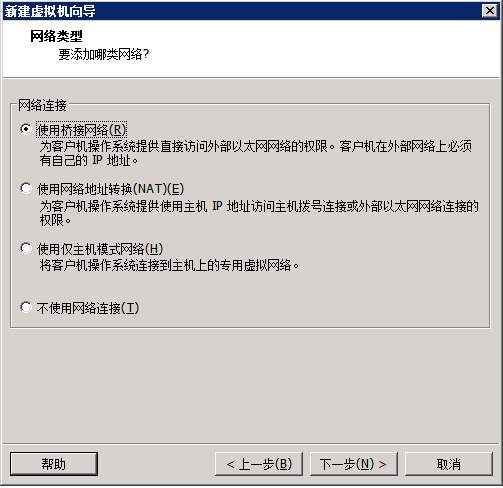
8.后面选择I/O控制器类型、虚拟磁盘类型都选择默认的选项,就不截图了,一直下一步。
9.指定磁盘容量,选择默认的20G,并以单文件存放,然后一直下一步,选默认的就行了。
10.完成后,指定ISO文件,使用下载的Cisco ACS 5.2的镜像,完成后确定。
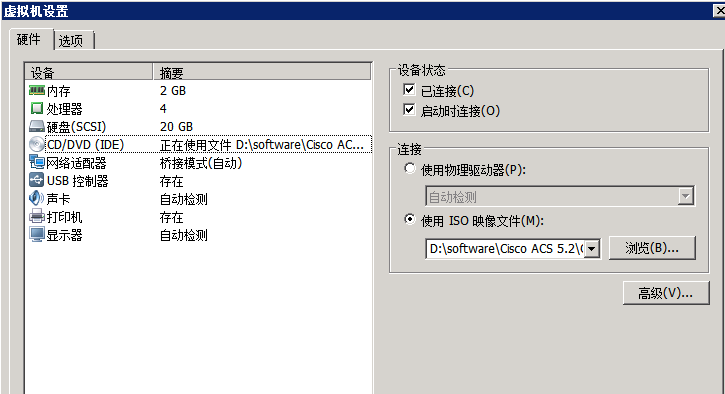
安装ACS
1.启动虚拟机,开始安装ACS, 这里我们选择安装方式为1
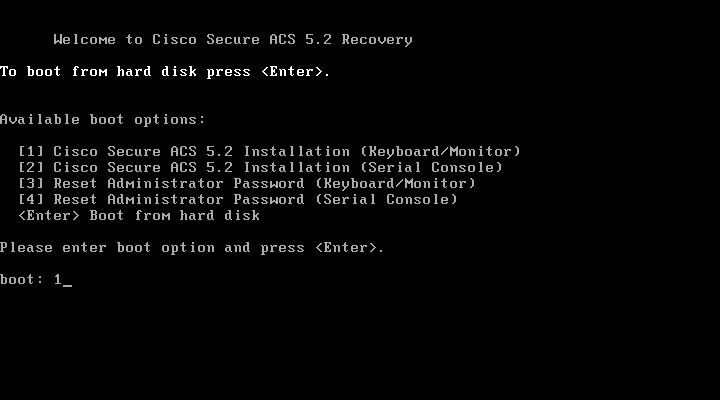
2.这里提示一个警告“是否清除所有数据”,选择“Yes”
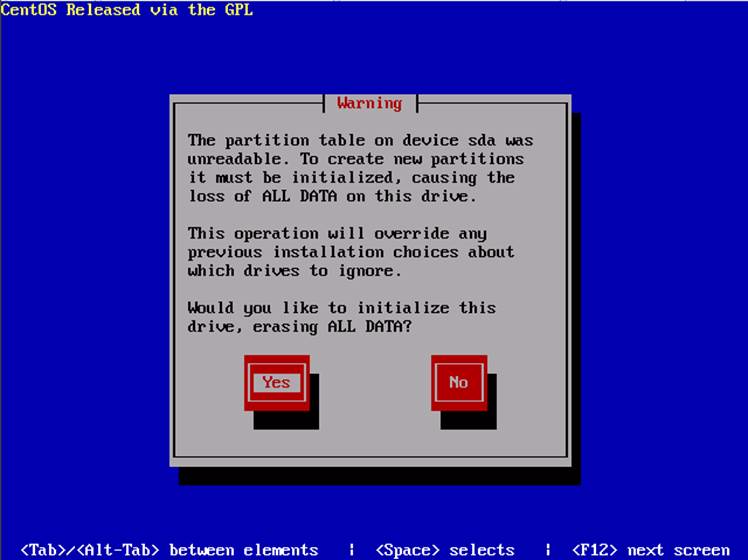
3.系统安装中(安装过程时间由你自己主机的性能决定)
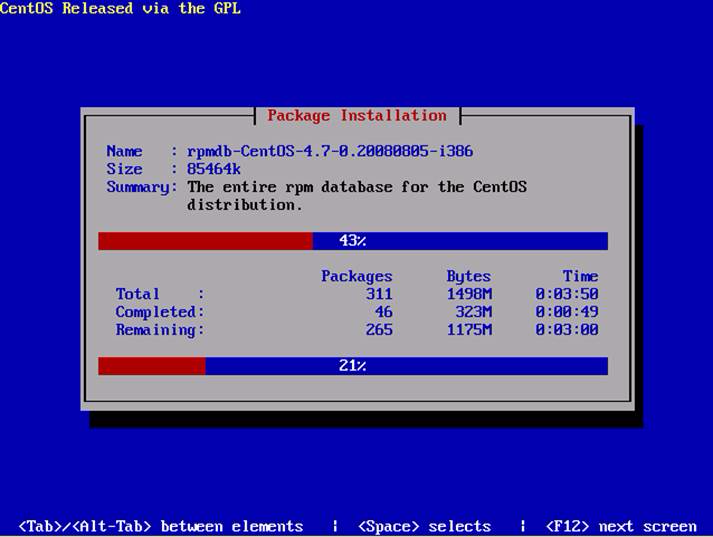
4.安装完后机器会重新启动,当出现下面画面时,输入“setup”,开始安装ACS;
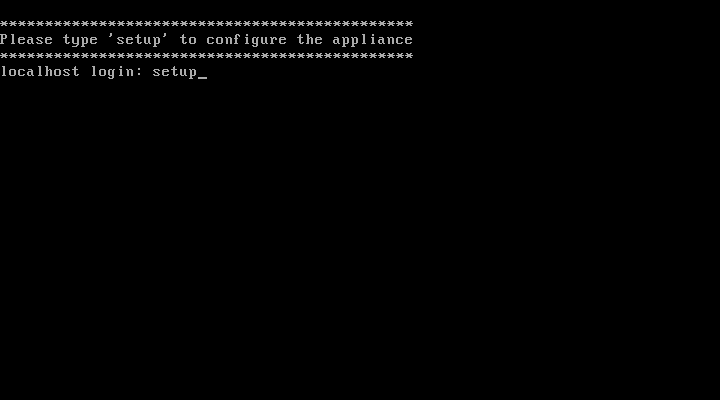
5.下面是一些网络的设置,IP地址只要在同网段就行,输入完后提示你是否还要添加DNS服务器,如果有就选择“Y”,没有就选择“N”;
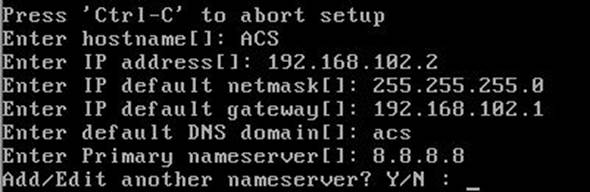
这里输入用户名(默认为admin,直接按回车)和密码(注意:密码的首字母要大写并要超过6位),接下来是开启网卡,
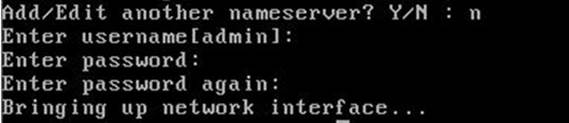
这里选择“N”,
![]()
6.开始安装
安装过程比较漫长,并不是卡死。。。
安装过程中不要按“Ctrl+C”,不然安装过程会终止,导致ACS不能运行;
安装完毕后会自动重新启动。
7.当重新启动到这里的时候会等待一段时间,同样过程比较漫长,并不是卡死。。。
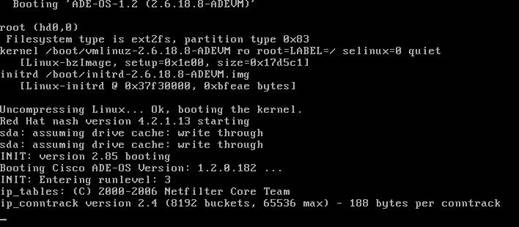
8.登录,出现登录画面的时候输入我们前面设置的用户名和密码
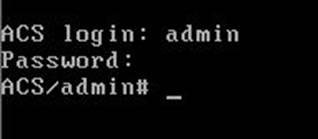
9.输入“show version”命令查看一些基本信息
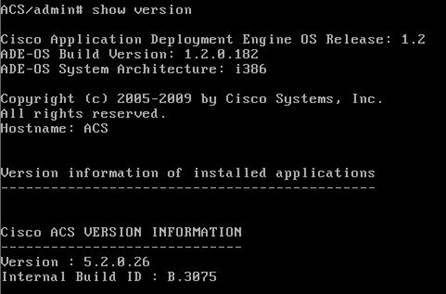
输入“show applicationstatus acs”查看ACS模块的运行情况
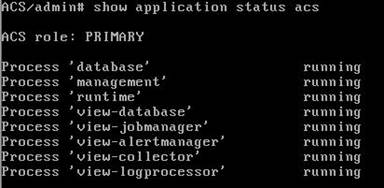
输入“show running-config”查看ACS基本配置,也可以进入configure terminal进入更改IP等操作。注意:更改IP之后ACS需要重启。
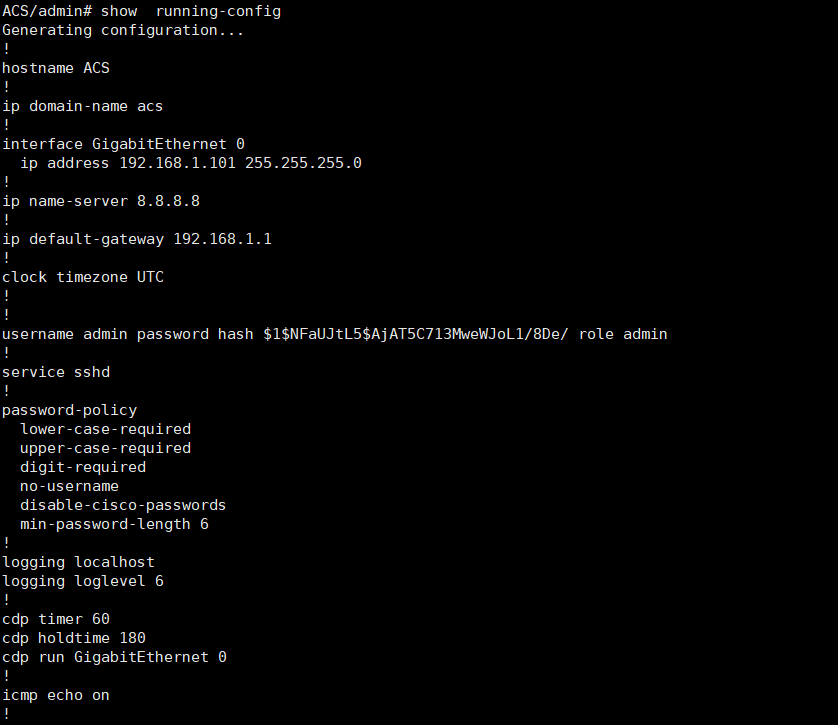
10.打开浏览器,输入刚刚填写的ip地址web访问,注意是https,如:https://192.168.102.2,出现下图界面,输入默认用户名和密码,acsadmin和default,登录后会提示你更改密码。
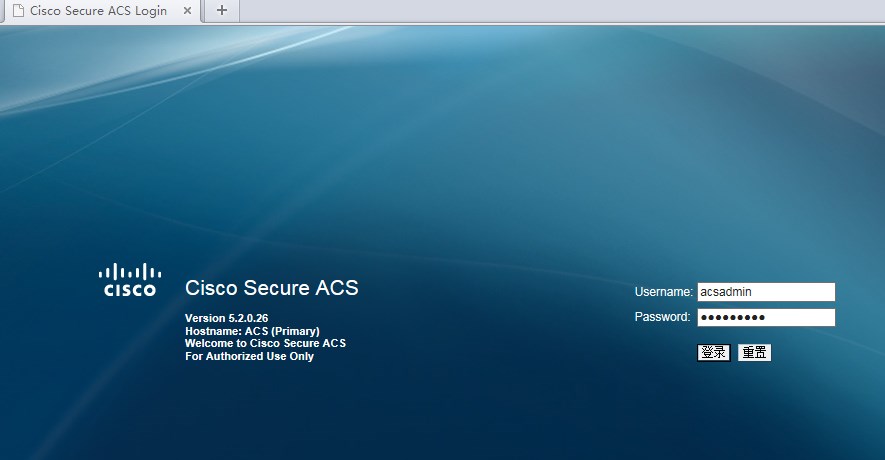
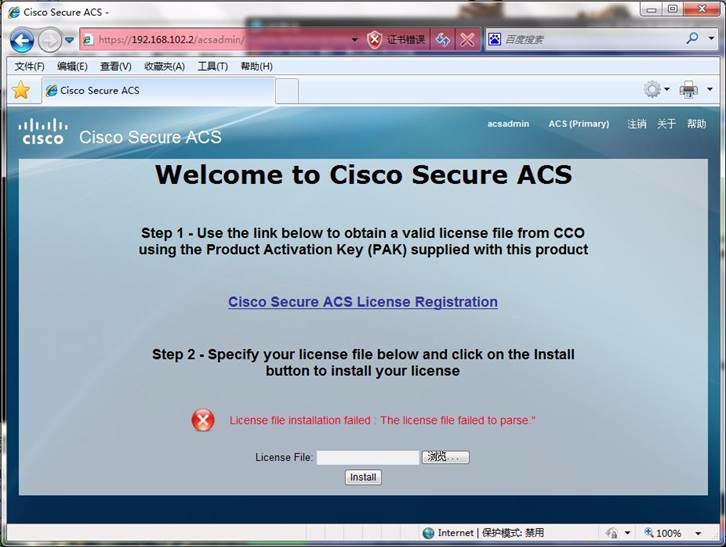
破解ACS
1.在虚拟机里,输入“reload”,输入“y”,保存配置,重新启动ACS;
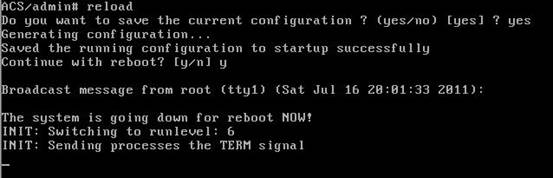
2.当重新启动到下面画面时,按下字母“e”键进入编辑模式,
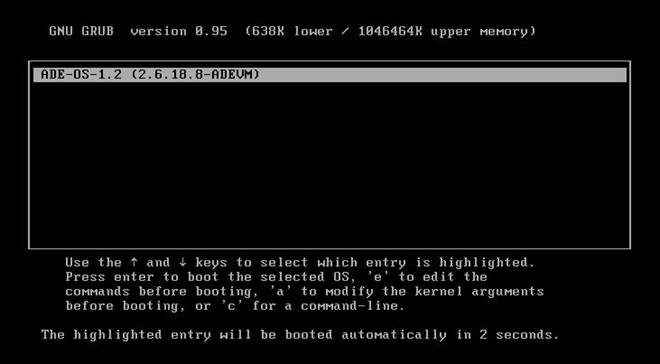
3.用上下键选中第二行,白色光标选中在第二行时,按下字母“e”键
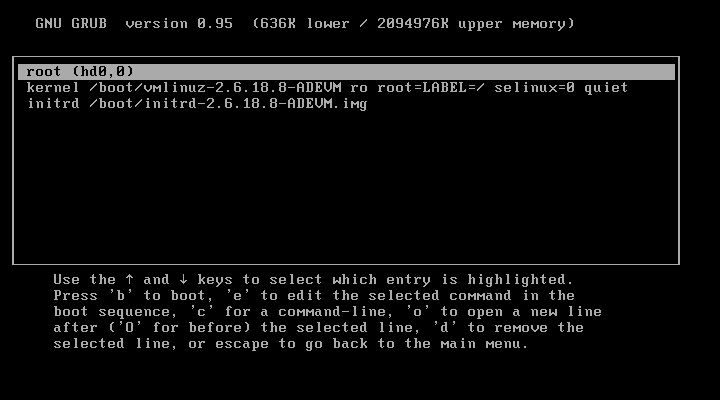
4.输入“single”,(进入CentOS的单用户模式)按下回车。注意:single前有空格,否则不成功。
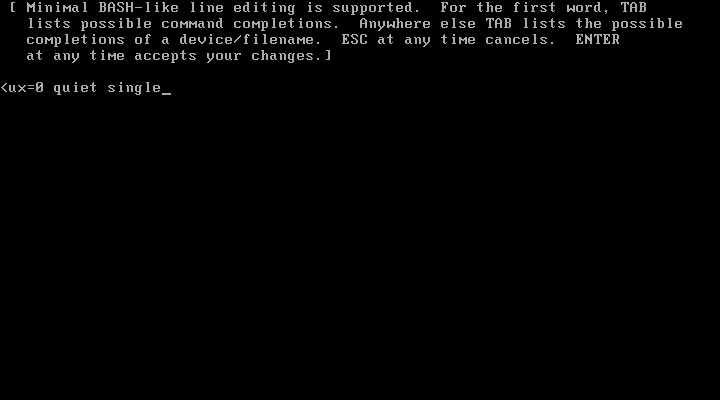
5.在按下字母“b”键重新启动系统。
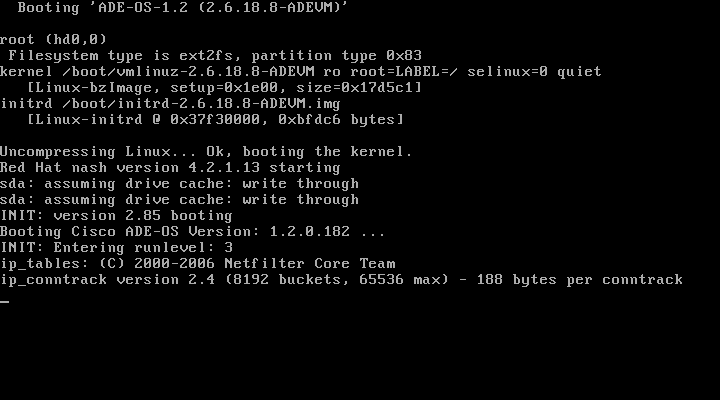
6.进入了单用户模式,出现sh-3.00#
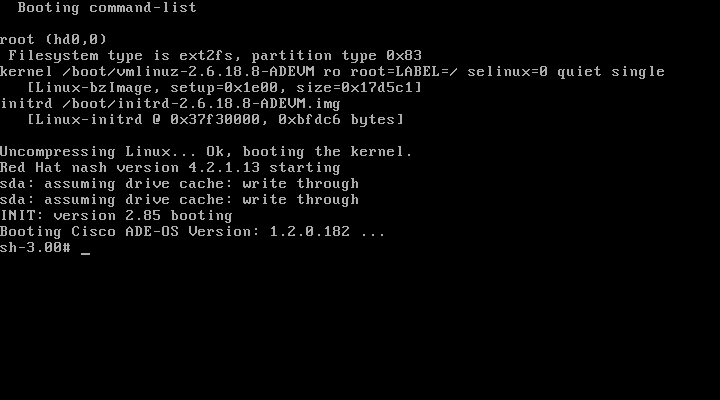
7.挂载光驱
# mount /dev/cdrom /media 注意:/media前有空格。如不成功,检查虚拟机的光驱是灰色的,如果是,需要重新连接光驱,挂载镜像重来。
# cd /media
# cp flexlm-10.9.jar /opt/CSCOacs/mgmt/apache-tomcat-6.0.18/lib/flexlm-10.9.jar
这样就用光盘中的破解文件替换系统中的文件,就完成了系统的破解
8.最后输入“reboot”重新启动系统,可能重启时间比较长,耐心等待。直到登录进系统。
9.打开浏览器,同样输入的ip地址web访问,如:https://192.168.102.2,再次登录,进入后再安装我们的license文件就不会提示错误了。
这里License 文件使用 acs50base.lic
破解成功,基本授权信息注册完毕。
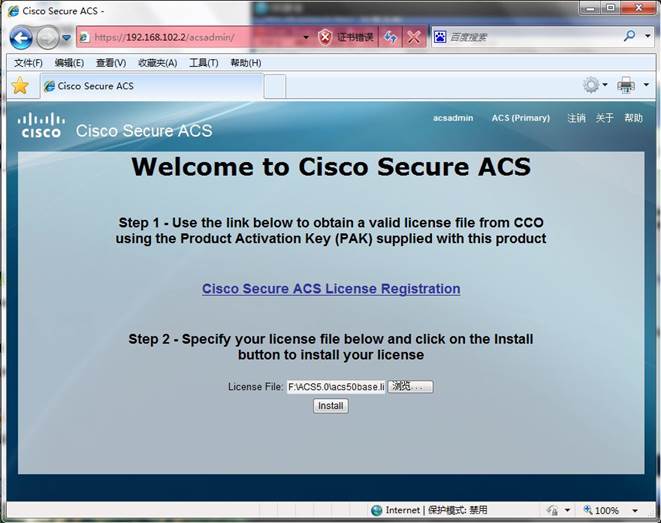
10.进去后点击system Administration→Configuration→Licensing→Feature Options
点击Add/Upgrade 选择Featre的License上传,这里License 文件使用 acs50feat.lic。点击Submit保存。
ACS 5.2 破解完成。
安装完成
最后结果如图,变为无限制版了。